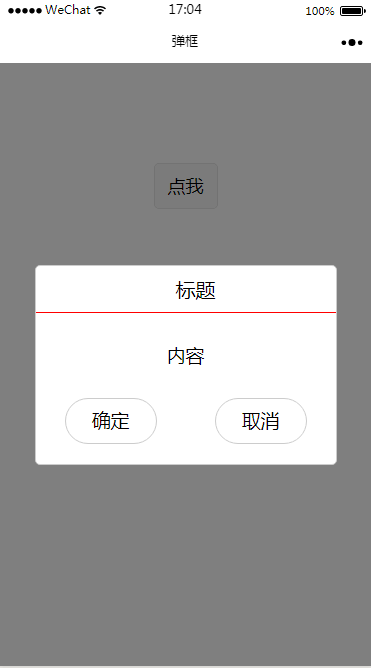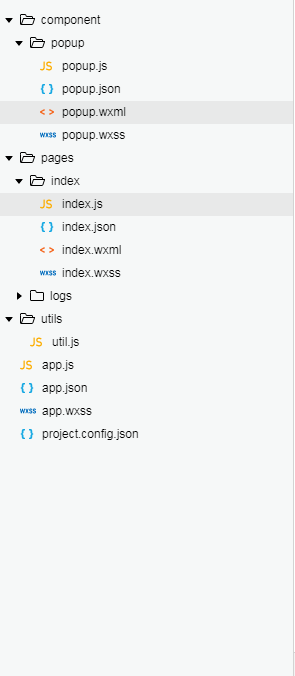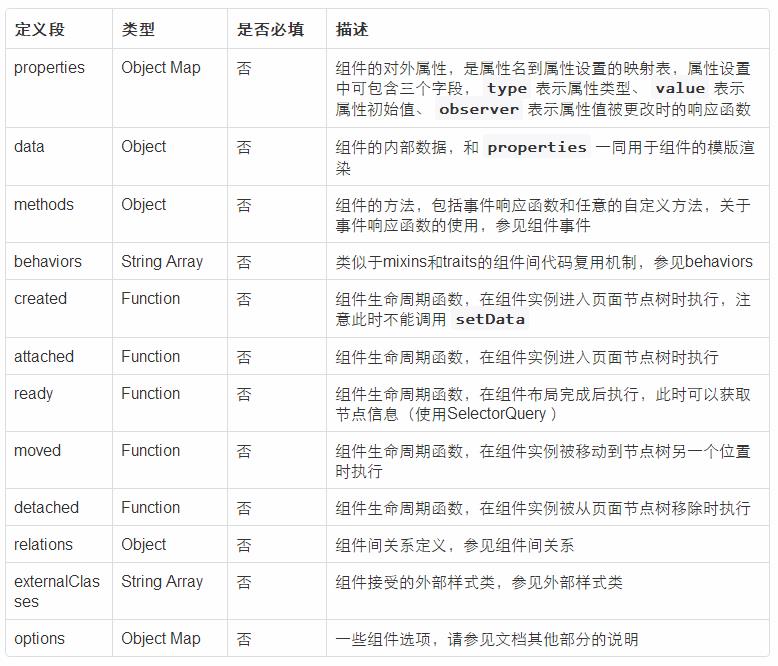(干货)微信小程序组件封装
发布时间:2020-10-22自己封装的一个比较简单微信弹窗小组件,主要就是教会大家对微信小组件的用法和理解,因为微信小程序对组件介绍特别少,所以我就把自己的理解分享给大家。
一前言相信大家在开发小程序时会遇到某个功能多次使用的情况,比如弹出框。这个时候大家首先想到的是组件化开发,就是把弹出框封装成一个组件,然后哪里使用哪里就调用,对,看来大家都是有思路的人,但是要怎样实现呢。可能你会去看官方文档,但是微信的官方文档也是说的不太清楚,所以写起来也是非常痛苦。今天就和大家一起开发微信组件,坐稳了,老司机要开车了。
二具体实现我们先实现个简单的弹窗组件,详情图如下:
1.新建component文件夹存放我们的组件,里边存放的就是我们所用的组件,我们今天要做的事弹出框,新建文件夹popup存放我们的组件模板,点击右键选择新建component,就会自动生成组件的模板wxss、wxml、json、js,如图
2.我们可以写一些组件样式和布局,跟页面写法类似,我就不多说了,直接把代码贴出 :
popup.wxml
<view class="wx-popup" hidden="{{flag}}"> <view class='popup-container'> <view class="wx-popup-title">{{title}}</view> <view class="wx-popup-con">{{content}}</view> <view class="wx-popup-btn"> <text class="btn-no" bindtap='_error'>{{btn_no}}</text> <text class="btn-ok" bindtap='_success'>{{btn_ok}}</text> </view> </view> </view>popup.wxss
/* component/popup.wxss */ .wx-popup { position: absolute; left: 0; top: 0; width: 100%; height: 100%; background: rgba(0, 0, 0, .5); } .popup-container { position: absolute; left: 50%; top: 50%; width: 80%; max-width: 600rpx; border: 2rpx solid #ccc; border-radius: 10rpx; box-sizing: bordre-box; transform: translate(-50%, -50%); overflow: hidden; background: #fff; } .wx-popup-title { width: 100%; padding: 20rpx; text-align: center; font-size: 40rpx; border-bottom: 2rpx solid red; } .wx-popup-con { margin: 60rpx 10rpx; text-align: center; } .wx-popup-btn { display: flex; justify-content: space-around; margin-bottom: 40rpx; } .wx-popup-btn text { display: flex; align-items: center; justify-content: center; width: 30%; height: 88rpx; border: 2rpx solid #ccc; border-radius: 88rpx; }样式和布局和布局已经写好了接下来要介绍的就是
Component构造器Component构造器可用于定义组件,调用Component构造器时可以指定组件的属性、数据、方法等。
Tips:
Component 构造器构造的组件也可以作为页面使用。
使用 this.data 可以获取内部数据和属性值,但不要直接修改它们,应使用 setData 修改。
生命周期函数无法在组件方法中通过 this 访问到。
属性名应避免以 data 开头,即不要命名成 dataXyz 这样的形式,因为在 WXML 中, data-xyz="" 会被作为节点 dataset 来处理,而不是组件属性。
在一个组件的定义和使用时,组件的属性名和data字段相互间都不能冲突(尽管它们位于不同的定义段中)。
component介绍完后就是最为关键的js了
popup.js:
Component({ options: { multipleSlots: true // 在组件定义时的选项中启用多slot支持 }, /** * 组件的属性列表 */ properties: { title: { // 属性名 type: String, // 类型(必填),目前接受的类型包括:String, Number, Boolean, Object, Array, null(表示任意类型) value: '标题' // 属性初始值(可选),如果未指定则会根据类型选择一个 }, // 弹窗内容 content: { type: String, value: '内容' }, // 弹窗取消按钮文字 btn_no: { type: String, value: '取消' }, // 弹窗确认按钮文字 btn_ok: { type: String, value: '确定' } }, /** * 组件的初始数据 */ data: { flag: true, }, /** * 组件的方法列表 */ methods: { //隐藏弹框 hidePopup: function () { this.setData({ flag: !this.data.flag }) }, //展示弹框 showPopup () { this.setData({ flag: !this.data.flag }) }, /* * 内部私有方法建议以下划线开头 * triggerEvent 用于触发事件 */ _error () { //触发取消回调 this.triggerEvent("error") }, _success () { //触发成功回调 this.triggerEvent("success"); } } })上边会用到一个 triggerEvent下面我们就来介绍下:
自定义组件触发事件时,需要使用 triggerEvent 方法,指定事件名、detail对象和事件选项。
触发事件的选项包括:
- 上一篇:微信小程序AES解密失败
- 下一篇:小程序实现长按删除图片